Forza Horizonがダウンロードされない、再ダウンロードを続ける、またはWindows PCでエラー0%でスタックする
一部のPCゲーマーは、Forza Horizonをインストールできない、クラッシュし続ける、正しく機能しない、セッションに参加できない、ダウンロードできない、またはゲームがWindows11で再ダウンロードし続けるという問題を報告しています。またはWindows10ゲーミングリグ。この投稿は、影響を受けるゲーマーがゲームデバイスの問題を解決するための最適なソリューションを提供できるようにすることを目的としています。
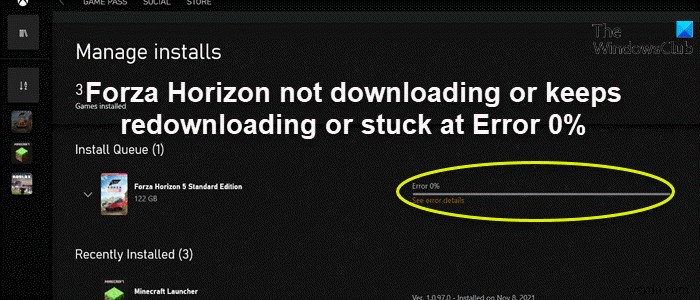
Forza Horizonがダウンロードされない、再ダウンロードを続ける、またはエラー0%でスタックする
Forza Horizonがダウンロードされない、または再ダウンロードが続く Windows 11/10ゲーミングPCでは、エラーコード0x80073CF9が表示される場合があります。また、エラー0%が発生する場合があります ゲームのダウンロードが滞る問題。
したがって、上記の問題のいずれかに影響を受けている場合は、以下の推奨ソリューションを順不同で試して、問題の解決に役立つかどうかを確認できます。
- PCで日付/時刻を確認して同期する
- キャッシュと一時フォルダをクリアする
- ディスククリーンアップの実行
- Windowsインストーラサービスを有効にし、登録を解除し、再登録します
- Xboxアプリをリセットまたは再インストールする
- MicrosoftStoreにサインアウトしてサインインする
- MicrosoftStoreをリセットする
- インターネット接続を確認する
- PCで新しいコンテンツを保存する場所を変更する
- サードパーティのソフトウェアアンインストーラーを使用してゲームをアンインストールします
- ゲームサービスの修復、リセット、または再インストール
- 新しいユーザーアカウントを作成する
- クリーンブート状態でのトラブルシューティング
- セキュリティソフトウェアを無効にする
- VPN /プロキシサーバーをアンインストール/削除します(該当する場合)。
リストされている各ソリューションに関連するプロセスの説明を見てみましょう。
以下の解決策を試す前に、更新プログラムを確認し、Windows 11/10デバイスに利用可能なビットをインストールして、表示されている問題が解決されているかどうかを確認してください。
1]PCで日付/時刻を確認して同期する
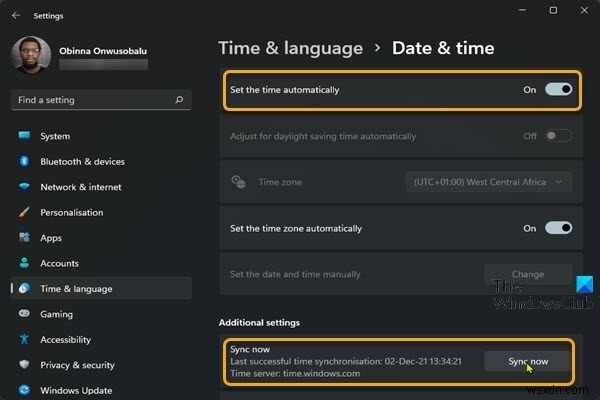
PCの時計が同期していない場合、 Forza Horizonがダウンロードされない、または再ダウンロードが続くという問題が発生する可能性があります Windows11/10ゲーミングPCで。この場合、日付/時刻が正しく、システムで時刻が同期されていることを確認することで、問題を解決できます。
2]キャッシュと一時フォルダをクリア
このソリューションでは、キャッシュをクリアする必要があります。また、ゲーミングPCのTempフォルダをクリアして、それが役立つかどうかを確認する必要があります。
3]ディスククリーンアップの実行
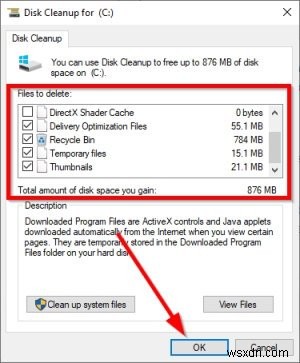
このソリューションでは、ディスククリーンアップを実行してドライブ上の不要なファイルをクリアし、一時ファイルを削除し、ごみ箱を空にして、この問題の原因となっている可能性のある不要なシステムファイルを削除する必要があります。 Free Disk Space Analyzerソフトウェアなど、サードパーティのディスクアナライザを使用して、ストレージスペースを占有している可能性のあるものとドライブ上の場所を詳細に表示できます。
4] Windowsインストーラサービスの有効化、登録解除、および再登録
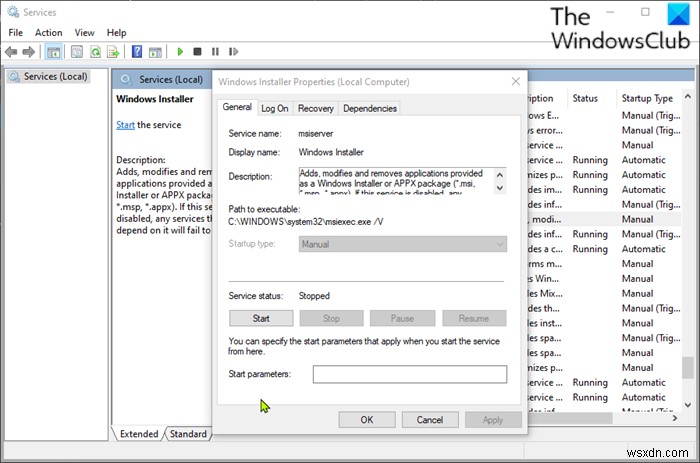
これらのソフトウェアは、Windowsインストーラサービスに依存しています。そのため、ソフトウェアのダウンロード/インストールで問題が発生した場合は、MSIサービスが有効になっていない可能性があります。この場合、Windowsインストーラサービスが有効になっていることを確認してください。すでに有効になっているが問題が解決しない場合は、Windowsインストーラサービスの登録を解除して再登録できます。方法は次のとおりです。
- Windowsキー+Rを押します [実行]ダイアログを呼び出します。
- [実行]ダイアログボックスで、「 cmd」と入力します 次に、 CTRL + SHIFT + ENTERを押します。 管理者モードでコマンドプロンプトを開くには。
- コマンドプロンプトウィンドウで、以下のコマンドを入力し、Enterキーを押して、Windowsインストーラサービスの登録を一時的に解除します。
msiexec /unreg
- コマンドが正常に処理され、成功メッセージが表示されたら、次のコマンドを入力し、Enterキーを押してWindowsインストーラをもう一度登録します。
msiexec /regserver
2番目のコマンドが正常に処理されたら、コンピューターを再起動します。起動時に、ダウンロードの問題が解決されているかどうかを確認します。そうでない場合は、次の解決策を試すことができます。
5]Xboxアプリをリセットまたは再インストールする
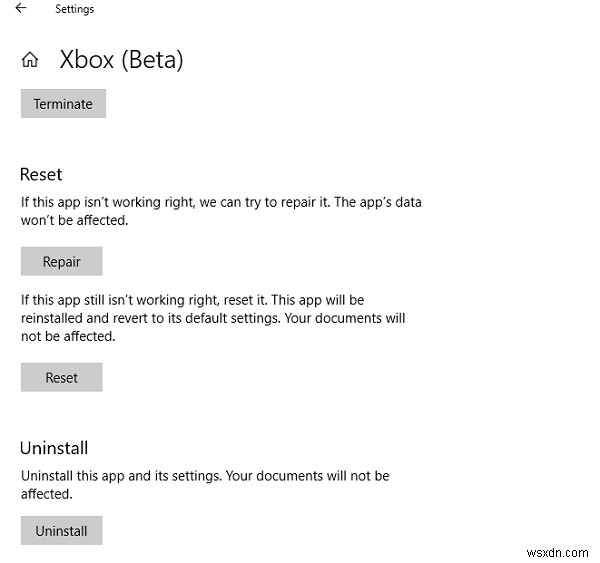
このソリューションでは、ゲームデバイスにインストールされているXboxアプリをリセットし、問題が解決するかどうかを確認する必要があります。アプリをリセットしても問題が解決しない場合は、Xboxアプリをアンインストールして再インストールできます。
6]MicrosoftStoreアカウントにサインアウトしてサインインします
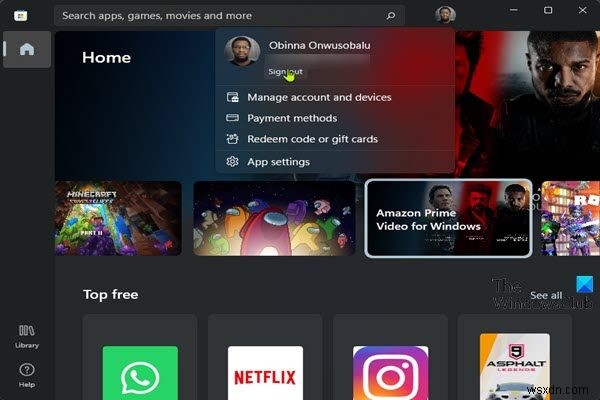
このソリューションでは、システムにダウンロードしようとしているゲームの購入に使用したのと同じIDで、サインアウトしてからMicrosoftStoreアカウントに再度サインインする必要があります。
7]MicrosoftStoreをリセット
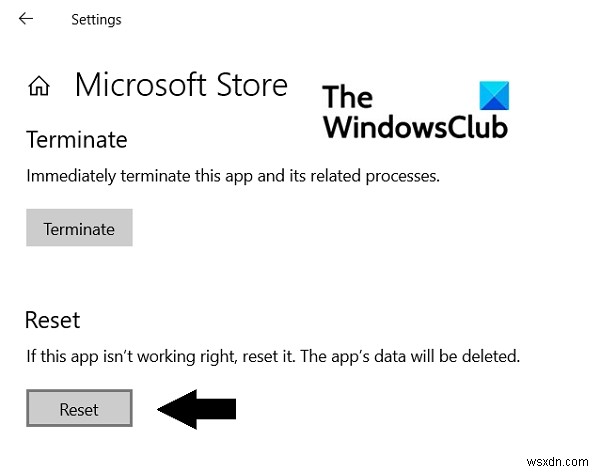
このソリューションでは、MicrosoftStoreをリセットする必要があります。その後、Forza Horizonゲームのダウンロードを再試行して、プロセスが問題なく完了するかどうかを確認してください。
8]インターネット接続を確認してください
影響を受けるプレーヤーの場合、この問題はプレダウンロードの一時停止から発生します。これは、断続的なインターネット接続で発生する可能性があります。この場合、問題を解決するために、Windows 11/10デバイスのネットワークとインターネット接続の問題を修正して、ここで原因となる可能性のある接続の問題を解決できます。コンピュータがインターネットにまったく接続できない場合は、完全なインターネット修復ツールを試すか、ネットワークリセット機能を試して、それが役立つかどうかを確認できます。
DNSをフラッシュすることもできます。これは、DNS設定が破損していると、特定のアプリケーションやシステムがインターネットに接続できなくなり、ダウンロードの問題が発生する可能性があるためです。
9]新しいコンテンツがPCに保存される場所を変更する
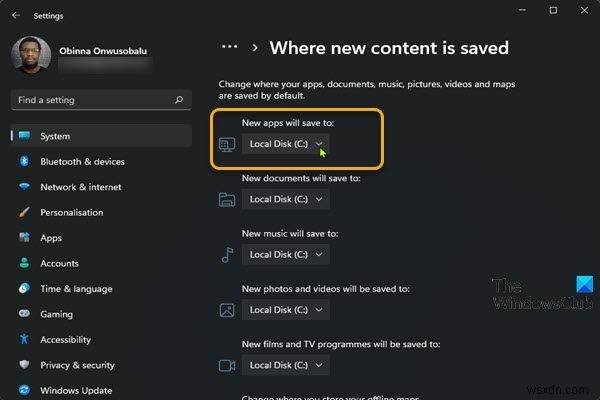
ゲームを内蔵ドライブと外付けドライブのどちらにインストールしようとしているかによって、場合によってはゲームを別のドライブにダウンロード/インストールしてみることができます。
コンテンツがWindows11PCにダウンロードまたは保存される場所を変更するには、次の手順を実行します。
- Windowsキー+Iを押します 設定アプリを開きます。
- [システム]をクリックします>ストレージ 。
- 下にスクロールして、詳細なストレージ設定をクリックします セクションを展開します。
- 次に、[新しいコンテンツが保存される場所]をクリックします オプション。
- 次の画面で、[新しいアプリを保存する]をクリックします ドロップダウン。
- 次に、要件ごとに内蔵ドライブまたは外付けドライブを選択します。
- 完了したら設定アプリを終了します。
コンテンツがWindows10PCにダウンロードまたは保存される場所を変更するには、次の手順を実行します。
- Windowsキー+Iを押します 設定アプリを開きます。
- [システム]をクリックします>ストレージ 。
- [その他のストレージ設定]の下 、[新しいコンテンツの保存場所を変更する]をクリックします 。
- 保存する新しいアプリをクリックします ドロップダウン。
- 新しくダウンロードしたコンテンツを保存するドライブを選択します。
- 完了したら設定アプリを終了します。
ドライブに新しいパーティションを作成して、パーティションへのダウンロード/インストールが成功するかどうかを確認することもできます。
10]サードパーティのソフトウェアアンインストーラーを使用してゲームをアンインストールします
Forza Horizonが再ダウンロードを続ける場合は、このソリューションを試すことができます。サードパーティのソフトウェアアンインストーラーを使用してゲームをアンインストールしてから、ゲームを再ダウンロードするだけです。
11]ゲームサービスの修復、リセット、または再インストール
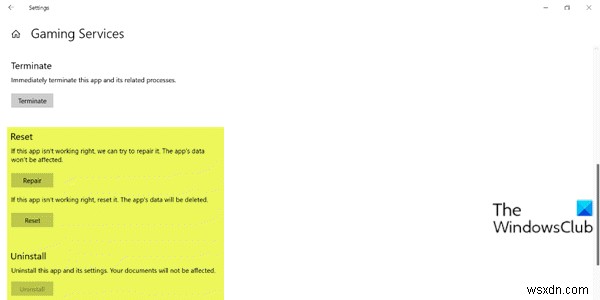
このソリューションでは、Windows 11/10ゲーミングPCでゲーミングサービスをこの順序で修復、リセット、および/または再インストールする必要があります。これらのタスクを実行するには、Xboxで0x00000001ゲームパスエラーを修正する方法に関するガイドの指示に従うことができます。
12]新しいユーザーアカウントを作成します
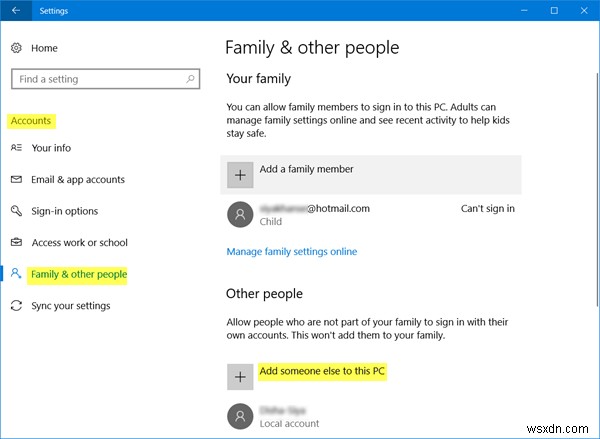
このソリューションでは、新しいユーザーアカウントを作成し、そのアカウントでゲームをダウンロードしてみる必要があります。成功した場合は、破損したユーザープロファイルを処理している可能性があります。そのため、破損したユーザープロファイルを修復するか、ファイルを新しいユーザーアカウントに転送するだけです。
13]クリーンブート状態でのトラブルシューティング
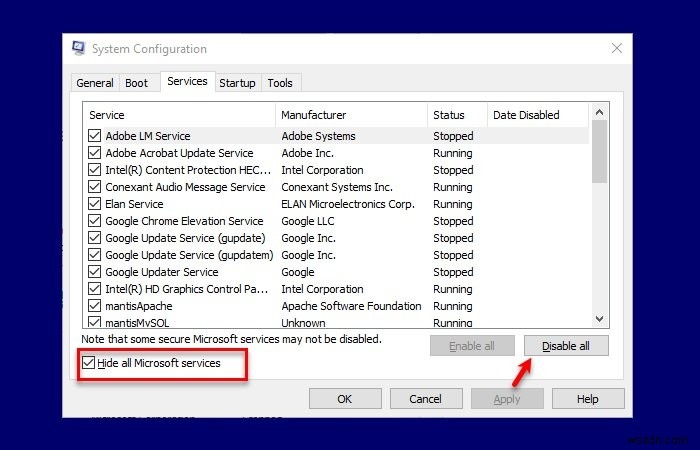
デバイスでのダウンロード操作を妨害しているサードパーティのアプリまたはプロセスによって引き起こされたある種の干渉に対処している可能性があります。この場合。クリーンブート状態でトラブルシューティングを行い、問題が解決されるかどうかを確認できます。それ以外の場合は、次の解決策に進みます。
14]セキュリティソフトウェアを無効にする
ファイアウォールとウイルス対策はシステムの安全性にとって重要ですが、これらのプログラム、特にサードパーティベンダーのセキュリティソフトウェアがWindowsに干渉し、問題を引き起こす可能性があります。この可能性を排除するには、ウイルス対策ソフトウェアを無効にして、タスクバーの通知領域またはシステムトレイ(通常はデスクトップの右下隅)にあるアイコンを見つけます。アイコンを右クリックして、プログラムを無効にするか終了するオプションを選択します。
問題が解決したかどうかを確認します。それ以外の場合は、次の解決策を試してください。
15] VPN /プロキシサーバーのアンインストール/削除(該当する場合)
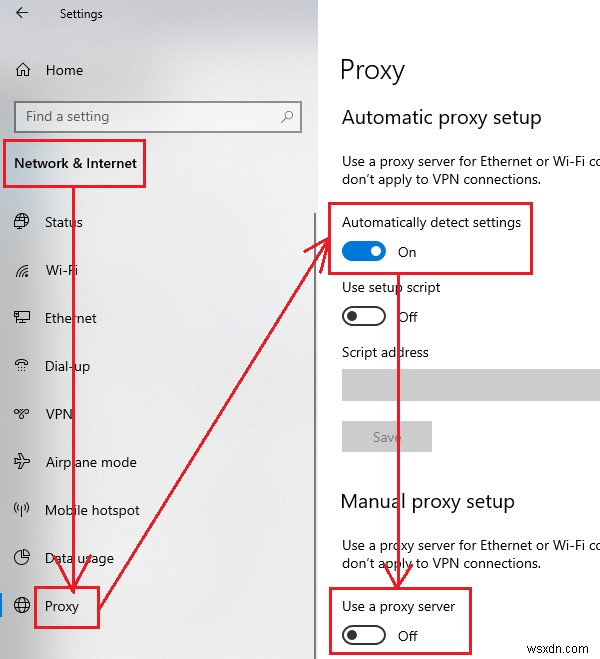
VPNクライアントまたはプロキシサーバーは、Windows11/10クライアントマシンとFHゲームサーバー間の通信をブロックする何らかの干渉が原因でこのエラーをトリガーする可能性があります。この場合、デバイスの設定アプリからVPNソフトウェアをアンインストールしたり、パソコンからプロキシサーバーを削除したりして、問題が解決するかどうかを確認できます。
このガイドがお役に立てば幸いです。
インストールが停止したグリッチを修正するにはどうすればよいですか?
Xboxコンソールでのインストール停止エラーを修正するには、次のいずれかの提案を試してください。
- ローカルに保存されているゲームをクリアして、ゲームを再インストールしてみてください。
- オフラインにして、ゲームをインストールしてみてください。
- XboxLiveサービスのステータスを確認します。
- 正しいアカウントを使用していることを確認してください。
- 十分なストレージスペースがあることを確認してください。
- システムアップデートを確認します。
Microsoftゲームがダウンロードされないのはなぜですか?
MicrosoftゲームがWindows11/10PCにダウンロードされない理由はいくつか考えられます。この問題を解決するには、次の提案を試すことができます。クリーンブートを実行し、問題のあるアプリケーションを確認します。 Window Updateコンポーネントをリセットして、再試行してください。
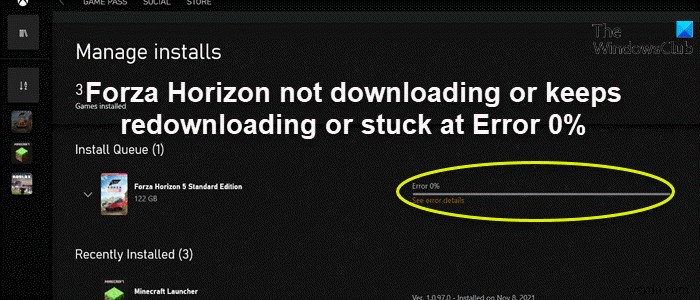
-
Windows 10 の 0x80070032 Forza Horizon 5 エラーを修正
ゲームにアクセスしているときに、Windows 10 の 0x80070032 Forza Horizon 5 について何人かのユーザーが不満を漏らしています。これは、システム設定が正しくないか、ゲーム ファイルが破損しているために発生します。さらに、この記事で説明する問題を引き起こす要因は数多くあります。また、このガイドのトラブルシューティング方法は、0x80070032 エラー Forza Horizon 5 の問題を解決するのに役立ちます。 Windows 10 で 0x80070032 Forza Horizon 5 エラーを修正する方法 Windows 10 で
-
Forza Horizon 3 が起動しない問題を修正
Forza Horizon は、Electronic Arts によって公開され、Playground games によって開発された 2016 年のレーシング ゲームです。 Xbox と Microsoft Windows 専用で、ゲームはこれらのプラットフォームでのみリリースされます。 Forza Horizo nシリーズは、世界中で高い評価を得た後も、最高のレーシングゲームとして今日まで保持されています.ただし、Forza Horizon でのクラッシュや起動の問題、特に Forza Horizon 3 が起動しないという報告がプレイヤーから寄せられることがあります。この
